Revoluce v Outlooku: karta All-in-One pro e-maily, kalendáře, úkoly a další
Kutools pro aplikaci Outlook
Rozhraní s kartami se stala základem moderního návrhu aplikací a usnadňují bezproblémovou navigaci mezi více úkoly nebo projekty. V kontextu aplikace Microsoft Outlook je důležitá efektivní správa úloh a rychlé přepínání. K řešení této potřeby, Kutools pro aplikaci Outlook poskytuje Panel karet Vlastnosti. Tato funkce, která odráží snadnost použití v prohlížečích, jako je Google Chrome, konsoliduje e-maily, kalendáře, úkoly a další do jednoho okna s kartami, takže není nutné žonglovat s více otevřenými okny. Podívejte se na ukázku níže:

- Zobrazte všechna otevřená okna na jedné kartě a snadno mezi nimi přepínejte
- Na kartě vytvořte nové položky (E-mail, Schůzka, Úkol atd.).
- Zavřete konkrétní nebo všechna okna
- Zakázat panel karet
- Jiné operace
Po stažení a instalace Kutools pro Outlook, při příštím spuštění aplikace Outlook se pod pásem karet zobrazí nová karta, viz snímek obrazovky:

Zobrazte všechna otevřená okna na jedné kartě a snadno mezi nimi přepínejte
Při otevírání nebo vytváření položek (jako jsou e-maily, úkoly, schůzky, schůzky...) v Outlooku se všechna otevřená okna zobrazí na jedné kartě a hlavní okno je pevně na levé straně, můžete přepínat mezi položky volně a rychle. Podívejte se na ukázku níže:

 tlačítko na pravé straně lišty a kliknutím na položku ji otevřete, viz snímek obrazovky:
tlačítko na pravé straně lišty a kliknutím na položku ji otevřete, viz snímek obrazovky: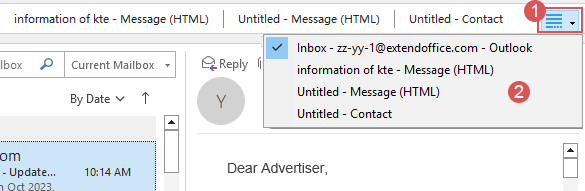
Na kartě vytvořte nové položky (E-mail, Schůzka, Úkol atd.).
Nový e-mail, schůzku, úkol a další můžete vytvořit přímo z lišty karet. Jednoduše klikněte na  tlačítko na levé straně lišty karet a poté vyberte položku, kterou chcete vytvořit, viz snímek obrazovky:
tlačítko na levé straně lišty karet a poté vyberte položku, kterou chcete vytvořit, viz snímek obrazovky: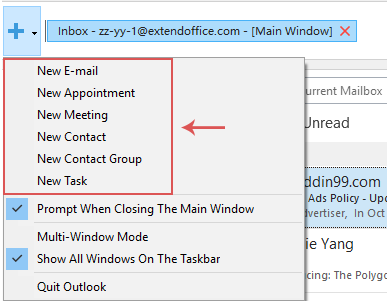
- Chcete-li vytvořit novou položku aplikace Outlook, můžete také kliknout pravým tlačítkem na prázdné místo na liště a vybrat požadovanou položku z kontextové nabídky. Viz snímek obrazovky:

- Nový e-mail můžete rychle vytvořit dvojitým kliknutím na prázdné místo na liště.
Zavřete konkrétní nebo všechna okna
Zavřete jedno okno:
Chcete-li zavřít určité okno, kliknutím kartu aktivujte a potom klepněte na tlačítko × ikona, viz screenshot:

Zavřete konkrétní nebo všechna okna:
Klikněte pravým tlačítkem na libovolnou kartu na liště karet, ve vyskakovací nabídce vyberte možnost, kterou potřebujete:
- Zavřít okno: Zavře aktuální okno;
- Zavřete pravé okno: Zavřete všechna pravá okna aktuální karty;
- Zavřete levé okno (kromě hlavního okna): Zavře všechna levá okna aktuální karty kromě hlavního okna;
- Zavřete všechna okna (kromě hlavního okna): Zavře všechna otevřená okna kromě hlavního okna.

Zakázat panel karet
Chcete-li tento panel záložek deaktivovat, klikněte na tlačítko pod záložkou hlavního okna Kutools > Panel karet pro zakázání této funkce. Viz snímek obrazovky:

Po vypnutí této funkce se všechna otevřená okna zobrazí jako samostatná okna, jak je zvykem.
Jiné operace
Pro vylepšení uživatelské zkušenosti s panelem karet v Kutools pro Outlook jsou k dispozici další operace. Ty jsou navrženy tak, aby zajistily, že můžete lištu karet používat pohodlně a efektivně.
Výzva při zavření hlavního okna:
- Pokud tuto možnost nezaškrtnete, po kliknutí na tlačítko pro zavření hlavního okna se aplikace Outlook zavře a ukončí najednou;
- Pokud zaškrtnete tuto možnost, zobrazí se po kliknutí na zavření hlavního okna okno s výzvou. Pokud chcete ukončit aplikaci Outlook, vyberte Ano. Pokud ne, vyberte si Ne. Viz snímek obrazovky:

- Pokud tato možnost není vybrána, všechna otevřená okna se sloučí do jednoho okna;
- Pokud je vybrána tato možnost, každé otevřené okno se zobrazí jako samostatné samostatné okno.

Zobrazit všechna okna na hlavním panelu:
- Pokud tato možnost není vybrána, všechna otevřená okna na hlavním panelu se sloučí do jednoho sloučeného okna;

- Když je vybrána tato možnost, každé otevřené okno na hlavním panelu se zobrazí jako samostatné okno.

Ukončete aplikaci Outlook: Pokud klepnete na tuto možnost, aplikace Outlook se okamžitě zavře a ukončí.
Nejlepší nástroje pro produktivitu v kanceláři
Kutools pro aplikaci Outlook - Více než 100 výkonných funkcí, které doplní váš Outlook
🤖 AI Mail Assistant: Okamžité profesionální e-maily s magií umělé inteligence – jedním kliknutím získáte geniální odpovědi, perfektní tón, vícejazyčné ovládání. Transformujte e-maily bez námahy! ...
???? Automatizace e-mailu: Mimo kancelář (k dispozici pro POP a IMAP) / Naplánujte odesílání e-mailů / Automatická kopie/skrytá kopie podle pravidel při odesílání e-mailu / Automatické přeposílání (pokročilá pravidla) / Automatické přidání pozdravu / Automaticky rozdělte e-maily pro více příjemců na jednotlivé zprávy ...
📨 Email management: Snadné vyvolání e-mailů / Blokujte podvodné e-maily podle předmětů a dalších / Odstranit duplicitní e-maily / pokročilé vyhledávání / Konsolidovat složky ...
📁 Přílohy Pro: Dávkové uložení / Dávkové odpojení / Dávková komprese / Automaticky uložit / Automatické odpojení / Automatické komprimování ...
???? Rozhraní Magic: 😊 Více pěkných a skvělých emotikonů / Zvyšte produktivitu své aplikace Outlook pomocí zobrazení s kartami / Minimalizujte aplikaci Outlook namísto zavírání ...
???? Zázraky na jedno kliknutí: Odpovědět všem s příchozími přílohami / E-maily proti phishingu / 🕘Zobrazit časové pásmo odesílatele ...
👩🏼🤝👩🏻 Kontakty a kalendář: Dávkové přidání kontaktů z vybraných e-mailů / Rozdělit skupinu kontaktů na jednotlivé skupiny / Odeberte připomenutí narozenin ...
Přes 100 Vlastnosti Očekávejte svůj průzkum! Kliknutím sem zobrazíte další informace.


